Hvordan å optimalisere en nettleser
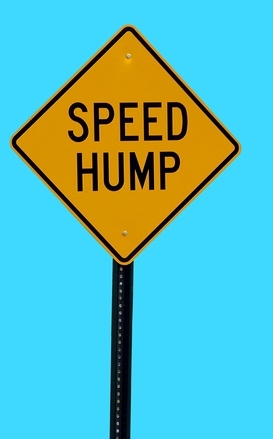
Surfe på World Wide Web er en stor opplevelse, og bringer nyheter og informasjon rett inn i ditt hjem eller kontor fra hele verden. Gjør denne opplevelsen enda bedre ved å optimalisere nettleseren. Slutte å vente for sider å laste fordi du kjører tilleggsprogrammer og programmer som ikke er i bruk. Ved å fylle ut noen viktige skritt, vil nettleseren din være i stand til å plukke opp hastigheten og laste nettsider, videoer og lydfiler raskere og med færre feil.
Bruksanvisning
1 Begynn å optimalisere Internet Explorer ved hjelp av verktøyene er innebygd i Windows 7. Som standard er Internet Explorer Ytelse inkludert i operativsystemet. Lukk alle programmer som kjører på datamaskinen. Klikk "Start" og velg "Control Panel". Velg "Søk" og "Fix Problems" ligger under "System og sikkerhet." Klikk på "Vis alle" på oppgavepanelet plassert på venstre side. Velg "Internet Explorer Performance" og "Next" i dialogboksen. Tillat programmet å kjøre og løse eventuelle problemer å optimalisere Internet Explorer, og klikk "Lukk" når du er ferdig.
Fjern alle tillegg ikke er i bruk. Finn dine tilleggsprogrammer ved å klikke på "Verktøy" fra verktøylinjen. Rull ned og velg "Administrer tillegg." Velg en add-ons som ikke er i bruk, og fjerne eller deaktivere dem som tillatt. Hver Internet Explorer add-on varierer i hvordan du kan klare det. "Disable" lar deg beholde tillegget i nettleseren for senere reaktivering, men ikke alle vil tillate deg å gjøre det. I så fall bør du fjerne ubrukte program.
Redusere mengden harddiskplass nettleseren bruker for caching nettsteder. Klikk på "Verktøy" og deretter "Alternativer for Internett"; deretter, under "Browser History", velg "Innstillinger" og senke diskplass til å bruke til 50.
2 Optimaliser Google Chrome ved å klikke på "fastnøkkel" ligger helt til høyre på verktøylinjen, velge "Alternativer". Deretter velger du "Under the Hood" -kategorien. Fjern haken ved «Vis forslag for navigeringsfeil", "Bruk en forslagstjeneste" og "Bidra til å gjøre Google Chrome bedre," og klikk på "Close" -knappen for å lagre innstillingene.
Fjerne eller deaktivere ubrukte add-ons ved å velge "fastnøkkel" på verktøylinjen og klikke på "Extensions". Velg alle utvidelser ikke er i bruk, og deaktivere dem. Dette vil tillate deg å aktivere dem senere uten å måtte installere dem. Start Google Chrome for å fullføre oppdateringen.
Senk cache brukes til lagring av websider ved å velge "fastnøkkel" og "Alternativer" og klikke på "Under the Hood". Under "Network", velg "Proxy Settings" -knappen. Fra kategorien "Generelt", gå til "Browsing History" og klikk på "Innstillinger". Tilbakediskplass til 50, og klikk på "OK".
3 Fjerne eller deaktivere ubrukte utvidelser i Mozilla Firefox ved å velge "Verktøy" og bla ned for å velge "Add-ons". Identifisere alle tillegg ikke er i bruk, og deaktivere dem ved hjelp av knappen som følger med. Start Firefox for å fullføre oppdateringen.
Senk leseren offline cache lagring. Velg "Verktøy" og klikk på "Alternativer". Senk "Offline Storage" til 50, og klikk "OK."
4 Oppnå optimalisering av Mac Safari med et program som heter "Safari Speed." Tilgjengelig for nedlasting på ulike nettsteder, kan denne programvaren du må aktivere Safari debug menyen samt hastighet opp nettleseren.
Fra "Performance" -kategorien, kan du slå av "Page lasting forsinkelse" som bremser ned nettleseren din. Deaktiver "Lagre favoritt ikoner" -funksjonen til ytterligere fart på Safari. Under "Egenskaper" -kategorien, for å deaktivere "PDF-støtte" optimalisere nettleseren. Dette vil resultere i å se forhåndsvisning av dokumentet i stedet for å ha dem fullt laste i nettleseren hver gang du møter en.
